Les traductions sont fournies par des outils de traduction automatique. En cas de conflit entre le contenu d'une traduction et celui de la version originale en anglais, la version anglaise prévaudra.
Ce didacticiel explique comment utiliser le AWS TNB pour déployer une fonction réseau, par exemple l'unité centralisée (CU), la fonction de gestion de l'accès et de la mobilité (AMF) ou la fonction de plan utilisateur 5G (UPF).
Le schéma suivant illustre le processus de déploiement :
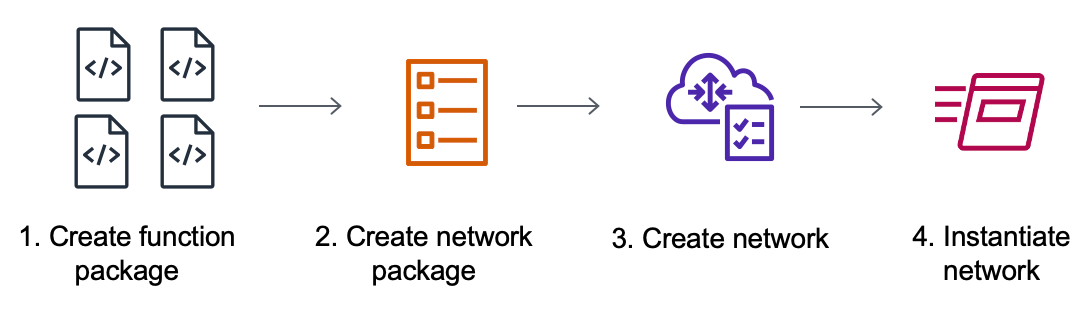
Tâches
Prérequis
Avant de pouvoir effectuer un déploiement réussi, vous devez disposer des éléments suivants :
-
Un plan de Support aux AWS entreprises.
-
Autorisations via les rôles IAM.
-
Un package de fonctions réseau (NF) conforme à la norme ETSI SOL001/SOL004.
-
Modèles de descripteur de service réseau (NSD) conformes à la norme ETSI SOL007.
Vous pouvez utiliser un exemple de package de fonctions ou de package réseau sur le GitHub site Sample packages for AWS TNB
Création d'un package de fonctions
Un package de fonctions réseau est un fichier Cloud Service Archive (CSAR). Le fichier CSAR contient des diagrammes Helm, des images logicielles et un descripteur de fonction réseau (NFD).
Pour créer un package de fonctions
-
Ouvrez la console AWS TNB à https://console.aws.amazon.com/tnb/
l'adresse. -
Dans le volet de navigation, choisissez Function packages.
-
Choisissez Créer un package de fonctions.
-
Sous Upload function package, choisissez Choose files, puis téléchargez chaque package CSAR sous forme de
.zipfichier. Vous pouvez télécharger un maximum de 10 fichiers. -
(Facultatif) Sous Balises, choisissez Ajouter une nouvelle balise et entrez une clé et une valeur. Vous pouvez utiliser des balises pour rechercher et filtrer vos ressources ou suivre vos AWS coûts.
-
Choisissez Suivant.
-
Vérifiez les détails du package, puis choisissez Create function package.
Création d'un package réseau
Un package réseau indique les fonctions réseau que vous souhaitez déployer et la manière dont vous souhaitez les déployer dans le catalogue.
Pour créer un package réseau
-
Dans le volet de navigation, sélectionnez Network packages.
-
Choisissez Créer un package réseau.
-
Sous Télécharger le package réseau, choisissez Choisir les fichiers et chargez chaque NSD sous forme de
.zipfichier. Vous pouvez télécharger un maximum de 10 fichiers. -
(Facultatif) Sous Balises, choisissez Ajouter une nouvelle balise et entrez une clé et une valeur. Vous pouvez utiliser des balises pour rechercher et filtrer vos ressources ou suivre vos AWS coûts.
-
Choisissez Suivant.
-
Choisissez Créer un package réseau.
Création et instanciation d'une instance réseau
Une instance réseau est un réseau unique créé dans AWS TNB qui peut être déployé. Vous devez créer une instance réseau et l'instancier. Lorsque vous instanciez une instance réseau, AWS TNB fournit l' AWS infrastructure nécessaire, déploie des fonctions réseau conteneurisées et configure le réseau et la gestion des accès pour créer un service réseau entièrement opérationnel.
Pour créer et instancier une instance réseau
-
Dans le volet de navigation, sélectionnez Networks.
-
Choisissez Create network instance.
-
Entrez un nom et une description pour le réseau, puis choisissez Next.
-
Choisissez un package réseau. Vérifiez les informations et choisissez Next.
-
Choisissez Create network instance. L'état initial est
Created.La page Réseaux apparaît et indique la nouvelle instance de réseau dans son
Not instantiatedétat actuel. -
Sélectionnez l'instance réseau, choisissez Actions et Instanciation.
La page Network instanciate apparaît.
-
Vérifiez les détails et mettez à jour les valeurs des paramètres. Les mises à jour des valeurs des paramètres s'appliquent uniquement à cette instance réseau. Les paramètres des packages NSD et VNFD ne changent pas.
-
Choisissez Instancier le réseau.
La page État du déploiement apparaît.
-
Utilisez l'icône Actualiser pour suivre l'état de déploiement de votre instance réseau. Vous pouvez également activer l'actualisation automatique dans la section Tâches de déploiement pour suivre la progression de chaque tâche.
Nettoyage
Vous pouvez désormais supprimer les ressources que vous avez créées pour ce didacticiel.
Pour nettoyer vos ressources
-
Dans le volet de navigation, sélectionnez Networks.
-
Choisissez l'ID du réseau, puis sélectionnez Terminate.
-
Lorsque vous êtes invité à confirmer, entrez l'ID réseau, puis choisissez Terminate.
-
Utilisez l'icône Actualiser pour suivre l'état de votre instance réseau.
-
(Facultatif) Sélectionnez le réseau, puis choisissez Supprimer.